דרוש אישור של פריטים ברשימה או בספריה
רשימות וספריות מכילות לעתים קרובות מידע רגיש, כגון תקציבי קמפיין שיווקי או יוזמות משאבי אנוש. חשוב להציג רק גירסאות "רשמיות" של פריטים או קבצים שניתן להציג על-ידי משתמשים ספציפיים.
באפשרותך לדרוש אישור של פריט או קובץ לפני שהתוכן יהפוך לגלוי למשתמשים ספציפיים. על-ידי דרישת אישור, ארגונים יכולים להחיל רמה משמעותית של איכות ואבטחה על התוכן הרגיש שלה.
-
נווט אל הרשימה שברצונך לדרוש אישור עבורה.
-
בחר הגדרות

-
במקטע הגדרות כלליות, בחר הגדרות ניהול גירסאות.
-
במקטע אישור תוכן, בחר כן בתשובה לאישור התוכן דרוש עבור פריטים שנשלחו? במקטע היסטוריית גירסאות של פריט, ציין אם ברצונך ליצור גירסאות בכל פעם שפריט נערך. באפשרותך גם לבחור להגביל את מספר הגירסאות היישמרו.
-
במקטע אבטחת פריטי טיוטה, קבע אילו משתמשים יכולים לראות פריטי טיוטה ברשימה.
עצה: אם דרוש לך אישור תוכן עבור רשימה או ספריה שכבר מכילה פריטים, כל הפריטים בספריה מסומנים כמאושרים.
-
באפשרותך לבחור אחת מהאפשרויות הבאות:
-
משתמשים שיכולים לקרוא פריטים ברשימה.
-
רק משתמשים שיכולים לערוך פריטים ברשימה.
-
רק משתמשים שיכולים לאשר פריטים ברשימה ומחבר הפריט.
-
-
בחר אישור.
אם מישהו שולח פריט לרשימה או לספריה הדורשת אישורים, הוא נמצא במצב המתנה עד שמישהו (בעל רמת הרשאות ניהול רשימות לפחות) יאשר אותו. בזמן שהוא ממתין לאישור, הוא נשאר במצב ממתין.
בדרך כלל, כאשר פריט נמצא במצב ממתין, רק יוצר הפריטים ואנשים שיש להם הרשאות לניהול רשימות וספריות יכולים לראות אותו. לאחר שמצבו משתנה מהמתנהל'מאושר',הוא הופך לגלוי לכל מי שיש לו הרשאה להציג את הרשימה או הספריה.
מאמרים שנדחו נשארים ברשימה או בספריה עד שהמוותר – או מישהו אחר בעל ההרשאות הדרושות – מוחק אותם. כל הפריטים או הקבצים שכבר קיימים ברשימה או בספריה מוענק מצב מאושר באופן אוטומטי.
חשוב: אם האבטחה בספריית האתר מוגדרת לאפשר למשתמש כלשהו לקרוא פריטים, כל מי שיש לו הרשאות קריאה לאתר יכול לראות את כל הפריטים ברשימה או בספריה, בין אם הפריטים נמצאים במצב מאושר.
הערה: רק משתמשים בעלי הרשאות שליטה מלאה או עיצוב יכולים לשנות SharePoint הספריה.
-
עבור אל SharePoint שברצונך לדרוש אישור עבורה.
-
בחר הגדרות

אם אינך רואה פריטי תפריט אלה, בחר ספריה, ובקבוצה הגדרות, בחר
הגדרות ספריה.
-
כדי לפתוח את הדף ניהול הגדרות גירסאות, תחת כללי הגדרות,בחר הגדרות ניהול גירסאות.
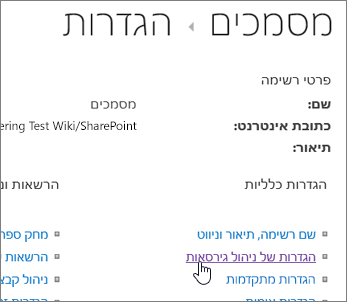
-
במקטע אישור תוכן, בחר כן בתשובה לאישור התוכן דרוש עבור פריטים שנשלחו? במקטע היסטוריית גירסאות של מסמך, ציין אם SharePoint ליצור גירסאות בעת עריכת קובץ. באפשרותך גם לבחור להגביל את מספר הגירסאות היישמרו.
-
במקטע אבטחת פריטי טיוטה, קבע אילו משתמשים יכולים לראות פריטי טיוטה בספריית המסמכים.
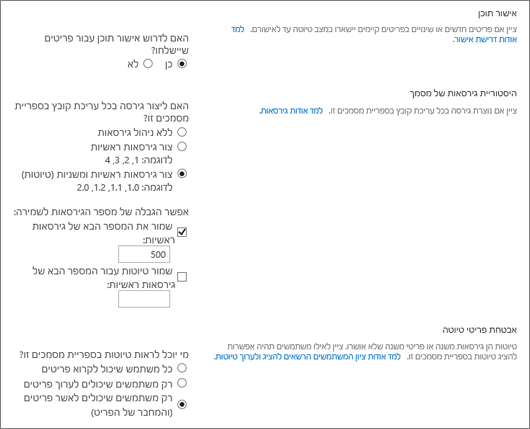
עצה: אם דרוש לך אישור תוכן עבור רשימה או ספריה שכבר מכילה פריטים, כל הפריטים בספריה מסומנים כמאושרים.
-
באפשרותך לבחור אחת מהאפשרויות הבאות:
-
משתמשים שיכולים לקרוא פריטים ברשימה.
-
רק משתמשים שיכולים לערוך פריטים ברשימה.
-
רק משתמשים שיכולים לאשר פריטים ברשימה ומחבר הפריט.
-
-
בחר אישור.
אם מישהו שולח פריט או קובץ לרשימה או לספריה הדורשת אישורים, הוא נמצא במצב ממתין עד שמישהו בעל ההרשאות הדרושות לכך יאשר זאת. בזמן שהוא ממתין לאישור, הוא נשאר במצב ממתין.
בדרך כלל, כאשר פריט או קובץ נמצא במצב ממתין, רק היוצר של הפריט או הקובץ ואנשים שיש להם הרשאות לניהול רשימות וספריות יכולים לראות אותם. לאחר שמצבו משתנה מהמתנהל'מאושר',הוא הופך לגלוי לכל מי שיש לו הרשאה להציג את הרשימה או הספריה. מאמרים שנדחו נשארים ברשימה או בספריה עד שהמוותר – או מישהו אחר בעל ההרשאות הדרושות – מוחק אותם. כל הפריטים או הקבצים שכבר קיימים ברשימה או בספריה מוענק מצב מאושר באופן אוטומטי.
חשוב: אם האבטחה בספריית האתר מוגדרת לאפשר למשתמש כלשהו לקרוא פריטים, כל מי שיש לו הרשאות קריאה לאתר יכול לראות את כל הפריטים ברשימה או בספריה, בין אם הפריטים נמצאים במצב מאושר או לא.
רק אנשים בעלי הרשאות שליטה מלאה או עיצוב יכולים לשנות הגדרות רשימה או ספריה.
כדי להגדיר אישור נדרש של פריטים או קבצים
-
אם רשימת האתר או הספריה עדיין לא פתוחה, בחלונית 'הפעלה מהירה', בחר את שמו.
-
ברצועת הכלים, בחר את הכרטיסיה ספריה בקבוצה כלי ספריה או כלי רשימה.
-
אם אתה עובד בספריה, בחר ספריה הגדרות. אם אתה עובד ברשימה, בחר הגדרות רשימה. בדוגמה זו, הדף הגדרות ייפתח.
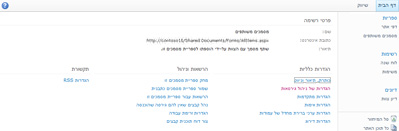
-
תחת כללי הגדרות, בחר הגדרות ניהול גירסאות. הדף ניהול גירסאות הגדרות נפתח.
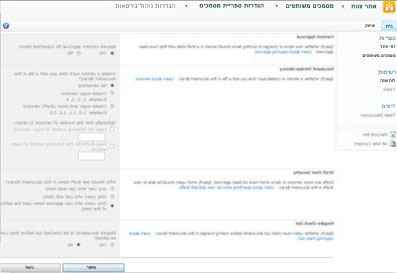
-
במקטע אישור תוכן, בחר כן בתשובה לשאלה דרוש אישור תוכן עבור פריטים שנשלחו?
-
במקטע אבטחת פריטי טיוטה, קבע אילו משתמשים יכולים לראות פריטי טיוטה בספריית המסמכים. בדוגמה זו, רק משתמשים שיכולים לאשר פריטים (ומחבר הפריט) נבחרו.
-
בחר אישור.
הדוגמה הבאה מציגה פריטים שאושרו בספריה לאחר שהאפשרות דרוש אישור תוכן הוגדר כ'כן'. מאחר שקבצים אלה כבר היו בספריה, הם אושרו באופן אוטומטי.

ייתכן שהארגון שלך, בסופו של דבר, ימצא אותו לא נוח או לא נחוץ כדי לדרוש אישור עבור כל פריט קובץ ברשימה או בספריה מסוימת. דרישה זו לא רק דורשת זמן מהאדם שדרוש לו להעניק או לדחות אישור, אלא גם מונעת מאנשים לשתף פעולה בקלות בקובץ או בפריט. אם אתה קובע שהארגון שלך אינו צריך עוד לאשר כל פריט או קובץ, באפשרותך להסיר את הדרישה.
כדי להסיר את הדרישה לאישור פריטים או קבצים ברשימה או בספריה
-
אם רשימת האתר או הספריה עדיין לא פתוחה, בחלונית 'הפעלה מהירה', בחר את שמו.
-
ברצועת הכלים, בחר את הכרטיסיה ספריה בקבוצה כלי ספריה או בכרטיסיה רשימה בקבוצה כלי רשימה.
-
אם אתה עובד בספריה, בחר ספריה הגדרות. אם אתה עובד ברשימה, בחר רשימה הגדרות. בדוגמה זו, הדף הגדרות ייפתח.
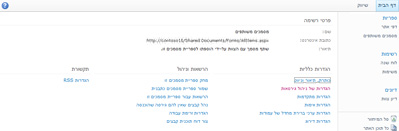
-
תחת כללי הגדרות, בחר הגדרות ניהול גירסאות. הדף ניהול גירסאות הגדרות נפתח.
-
במקטע אישור תוכן, בחר לא בתשובה לשאלה דרוש אישור תוכן עבור פריטים שנשלחו? מופיעה תיבת דו-שיח של אזהרה.
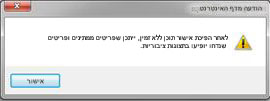
-
כדי לסגור את ההודעה, בחר אישור.
-
כדי לסגור את תיבת הדו-שיח ניהול הגדרות גירסאות, בחר אישור. כאשר אתה חוזר לרשימה או לספריה, מצב אישור אינו זמין עוד בדף. כל המשתמשים בעלי הרשאה להציג את הרשימה או הספריה יכולים להציג את כל התוכן שוכן שם.
לקבלת מידע נוסף, ראה אישור או דחייה של פריטים או קבצים ברשימת אתר או בספריה וכל אודות זרימות עבודה של אישור.










